RDP (Protocolo de escritorio remoto) es un protocolo de Microsoft diseñado para administrar sistemas de forma remota. Plataformas Microsoft Windows, Microsoft Azure y Hyper-V de forma predeterminada mediante RDP. Funciona en el puerto 3389. En este tutorial, aprenderemos cómo configurar un cliente de escritorio remoto en CentOS 8 y cómo acceder a la máquina de forma remota. Así que empecemos.
Instalación de cliente RDP en CentOS
Hay varios paquetes de escritorio remoto disponibles en CentOS8, como Remmina, Vinagre o RDesktop. Aquí, estoy usando Vinagre aquí en este tutorial.
Para instalar Vinagre en CentOS8, abra la terminal y escriba el siguiente comando.
# sudo dnf install –y vinagre

Para confirmar que el paquete está instalado, use el siguiente comando:
# rpm –q vinagre

Como puede ver, el paquete está instalado y listo para usar.
Conectarse a la máquina de Windows
Para conectarse con la máquina remota de Windows, asegúrese de que el servicio de escritorio remoto esté habilitado y se agregue la regla de firewall. Para habilitar el escritorio remoto en una máquina con Windows, siga los siguientes pasos:
- Ir a Esta PC propiedades.
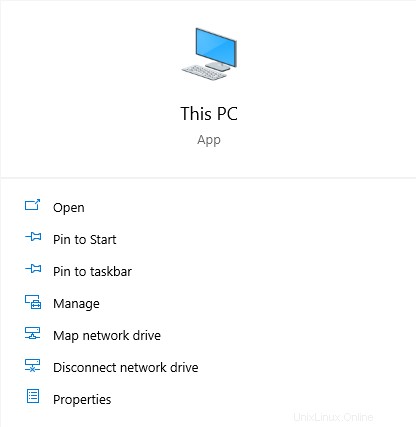
- En el lado izquierdo de la barra de menú, haga clic en Configuración remota :
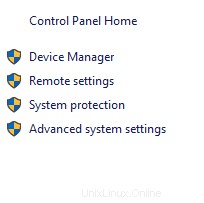
- En la barra de menú superior , vaya a Remoto y haga clic en Permitir conexiones remotas a esta computadora y haga clic en la casilla de verificación que también aparece en la parte inferior, haga clic en aplicar y Vale .
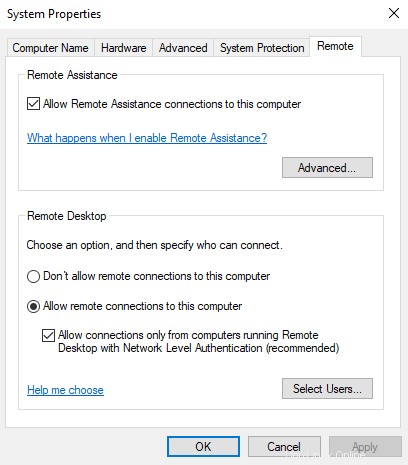
Agregue una regla de firewall en una máquina con Windows para permitirles conectarse de forma remota mediante los siguientes pasos.
- Vaya al cortafuegos de Windows Defender.
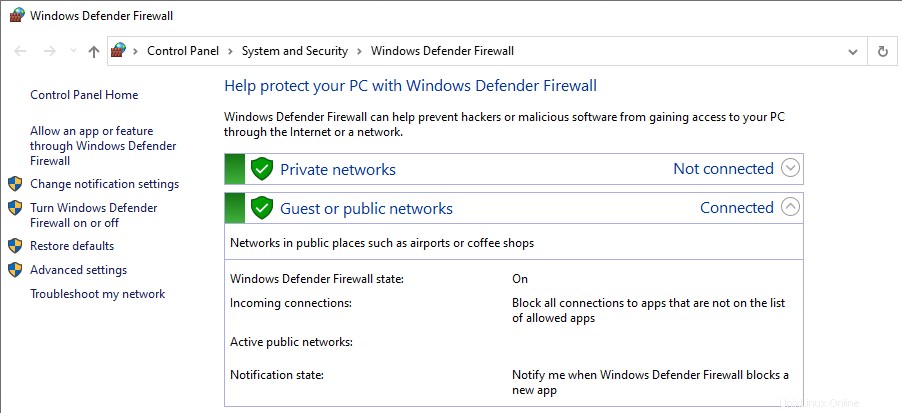
- Haga clic en Configuración avanzada aparece en el lado izquierdo, luego haga clic en Reglas de entrada.
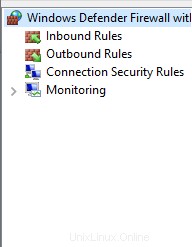
- En Reglas de entrada, descubra Escritorio remoto, actívelo y establezca una acción para permitir.
Ahora regrese a su máquina CentOS 8 y abra el escritorio remoto, navegue para mostrar las aplicaciones y escriba el escritorio remoto en la barra de búsqueda y presiona enter .
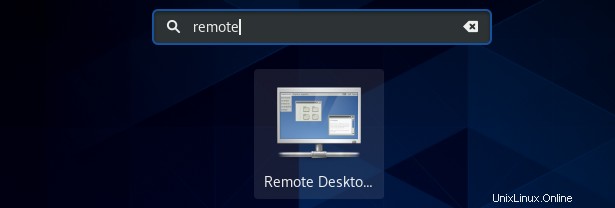
Una vez que se abrió la aplicación de visor de escritorio remoto, haga clic en Conectar.
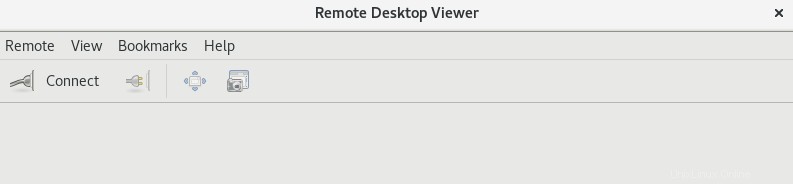
Para Conectarse con el RDP siga los siguientes pasos:
- Seleccione RDP del menú desplegable de Protocolo.
- Ingrese la dirección IP del host a través del cual desea conectarse.
- Escriba el nombre de usuario y haga clic en Conectar.
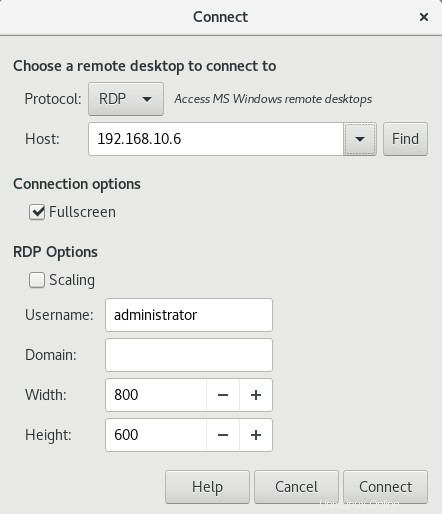
- Ingrese las Credenciales/contraseña y haga clic en autenticar:
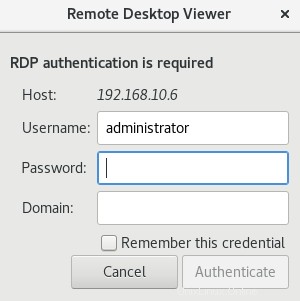
Una vez que se haya autenticado con éxito, obtendrá acceso a su máquina remota.
Conclusión
En este tutorial, aprendimos cómo instalar un cliente de escritorio remoto y conectarnos a la máquina remota de Windows, también vimos cómo habilitar el servicio de escritorio remoto en la máquina de Windows y agregar una regla de firewall para permitir el servicio de escritorio remoto.